テレビでHDMI信号が表示されません。 コンピュータはHDMI経由でテレビを見ていません:原因と解決策
詳細 質問と回答
HDMIインターフェースを介してコンピュータを接続するときに、テレビに画像がない場合は、セットがあるかもしれません。 私たちはそれらの最も一般的なものを考慮しようとします。
テレビの入り口を設定する
まず第一に、テレビメニューに移動して、ケーブルが接続されている入力信号のソースとしてHDMIポートが選択されているかどうかを確認してください。 テレビの背面またはサイドパネルにはいくつかのポートがあるかもしれません、そしてそれぞれのインデックス(HDMI 1、HDMI 2、HDMI 3など)があります。 したがって、テレビのリモコンが続き、外部信号源の選択ボタンを見つけて押します。 これは、ソースボタン(ソース)、入力(ログイン)またはHDMI(各製造元に独自の指定があります)です。
開く入力リストで、テレビを接続しているHDMIケーブルを接続したものを選択します。 希望のログインを選択したら、[OK]ボタンを押してアクションを確認してください。 これでTV画面上に、コンピュータのデスクトップの鏡像が表示されます。 画面が黒字のままである場合は、コンピュータのビデオカードの設定に問題が解決されるべきです。
コンピュータビデオカードの設定
ビデオカードの設定では、テレビが追加のモニタとして使用されることが示されていないため、画像はコンピュータモニタに供給されます。
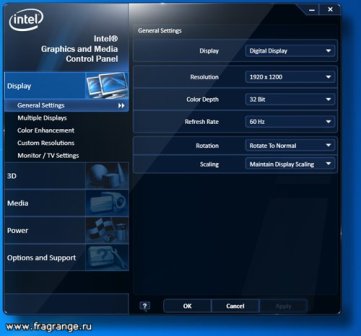
問題を解決するには、コンピュータのデスクトップの空きフィールドを右クリックします。 ドロップダウンリストで、「画面解像度」(WIN7用)または「」を検索します。 グラフィック特性"(WinXPの場合)。 MAINモニターと追加のモニターを使用するためのオプションを選択できる特別なメニューが開きます。 テレビ画面とコンピュータモニタのクローニング(重複)のオプションを選択するのが便利です。 確認ボタンOKを押した後、テレビ画面に画像が表示されます。
![]()
ラップトップがTVに接続されている場合、画面選択手順は非常に簡単に見えます。オプションが表示されるまで、キーボードで2つのFN + F4機能ボタンを数回押す必要があります。 F4の代わりに、1つまたは2つのモニタを持つピクトグラムを適用する別のボタンを使用できます。
機械的な内訳
さて、なぜHDMIインターフェースを介して接続されているかを説明する最後の理由は、テレビに画像がないか、ケーブル自体の誤動作、または一方または両方の機器の同じ通信ポートです。
誰も工場の結婚に対して保険をかけられないので、接続問題が発生した場合は、HDMIケーブルの健全性を確認する必要があります。 最も簡単な方法は、保証された修理可能なアナログへの置き換えでケーブルをチェックすることで、または他の機器に接続しようとします。
多くの場合、HDMIポートが故障した理由はケーブルコネクタの誤った接続です。 内部接点への機械的損傷に加えて、輸送の問題により港は燃焼することがあります。 HDMI規格は機器の「ホット接続」もサポートしていますが、家電製品が不足しているため、HDMIポートは燃え続けます。 したがって、経験豊富なマスターは、HDMIケーブルを接続する前に、機器を完全に伸縮させる前に、テレビからアンテナプラグを取り外します。
会話のテーマは「テレビをHDMIを介してコンピュータに接続する方法」と呼ばれる可能性が高いです。 新人のほとんどは、職業に答えるのが難しい問題を求めて、手順を誤って行います。 Recall:HDMIは高性能のデジタルメディアシステム送信インタフェースです。 画像、音楽、その他の娯楽コンテンツ。 テレビで音楽を聴くことができますか? ホームシアターから可能になり、1つがあります! HDMI Portは高性能情報転送ツールを発明しました。 いくつかの単語が逃すでしょう、私はなぜテレビがHDMIを見つけないのか、それを修正する方法を知っています。
テレビをコンピュータのHDMIに接続する
HDMIを使って正しくテレビを正しく正しくする
ホームシアターの所有者は真実を知っておくべきです - デジタルマルチメディア装置には再生ソースメニューがあります。 古い音楽センターで事実を説明する最も簡単な方法。 伝統的にデバイス3ブロックがありました。
- カセットデッキ:録音、再生。
- ラジオ受信放送。
- レーザーディスク。
さらに、ブロックは同時にメロディを再現することを拒否した。 セクションを特別なレバーで切り替える必要がありました。 現代の電話でさえ、FMボタンを搭載しています...テレビがHDMIが見えないのはなぜ推測しませんでしたか。 進む。 テレビの背面パネルには通常、半ダースの出力コネクタがあります。 3番目の花びらによって形成された「チューリップ」の軍隊は、時にはVGAが撮影されます - HDMIはありません。 貧弱なリストは伝統的にリストが制限されていない、指示をより詳細に見てください。 ボタン(単一のHDMIポート付き)を押してリモコンを付けて、ソースを選択できます。 セッションはソースキーになることができます。 メニュー、リストされたソースを見つけ、ケーブル接続ポートを選択する必要があります。 HDMIコネクタは2つ以上になることができます、正しくトラックすることが重要です。
コンピュータは通常そのようなトリックを避けます。 信号伝送の方向を選択するための直接オプションはありません。 だが:
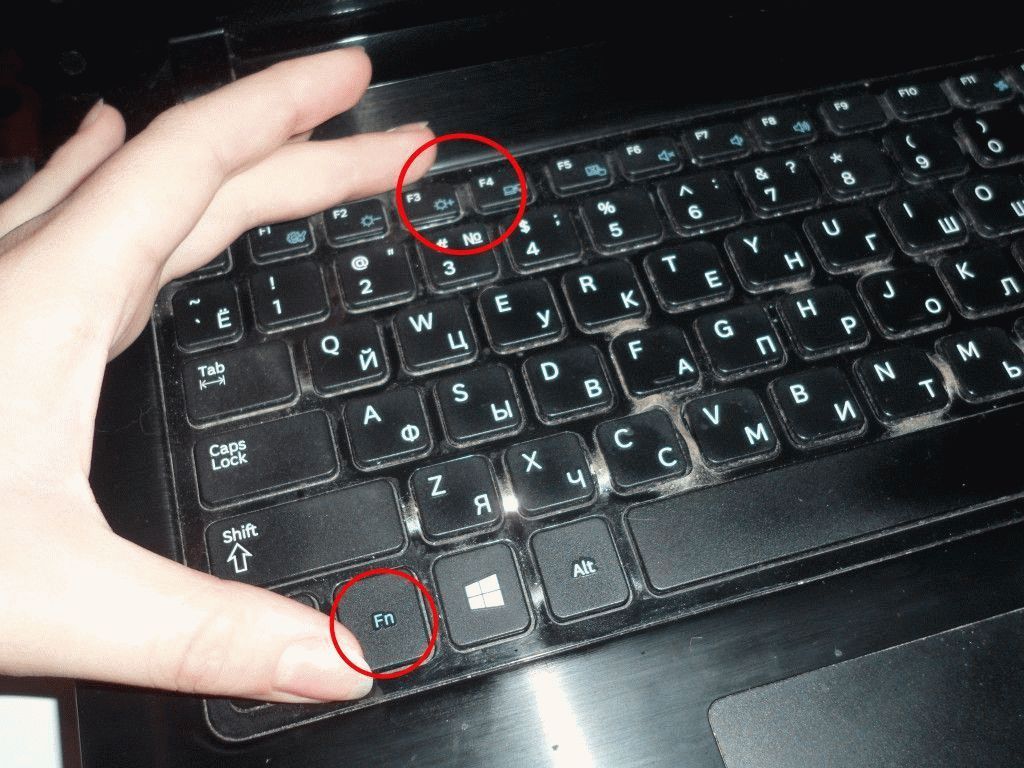
- ラップトップでは、FN + F3ファンクションキー(F4)では、好奇心の強いオプションをリストするポップアップシステムメニューを表示できます。
- コンピュータだけです。 外部モニタ(TV)の画像は流れません。 ほとんどの人は名前付きオプションを選択します。 テレビがラップトップを見ていないと驚かないでください。
- 重複しています。 ラップトップ画面はテレビによって複製されます。 これはほとんどの人に必要です。
- 展示された テレビウィンドウプレイヤー、ブラウザにドラッグするのが大好きです。 判断されます(個人用)、拡張するオプションを選択し、デスクトップを拡張します。
- プロジェクターのみ ラップトップ画面がオフになっています。 画像はテレビで個別に表示されます。
- デスクトップパーソナルコンピュータTVSは独立して決定されます。 それ以外の場合は、ドライバメニューにアクセスして、目的の放送ポートを選択してください。
Desktopのコンテキストメニューから、接続されているテレビを管理します。 まず、空き容量を右クリックし、画面解像度オプションを選択します。 テレビの定義を成功させると、「いくつかのモニタ」ボタンが使用可能になります。 ノートパソコンの100%類似のオプションを繰り返す4つのオプションを参照してください。 上記の値 それは起こる、コンピュータはHDMIのテレビを見ていません:コンテキストメニューを調べるために、ここで見ることは理にかなっています。 モニタは数字で番号で番号付けされ、ポートを変更することができます。クリックするだけで、システムパラメータを変更するオブジェクトを選択します。
ナンセンスの場合、「複数のモニタ」ボタンは使用できません。テレビはシステムを見ていません。 両方の機器を含める必要があります(電源ネットワーク230ボルト)。
ケーブルテレビとコンピュータを接続してください
PROFIと言う:HDMIを介してテレビとコンピュータを熱く接続することが可能です。 高価な機器の危険性を避けて、栄養がない場合に手順を作ります。 まずテレビをオンにする必要があります。 通常モードでは、デバイスはお互いを見ます。 問題は破損の存在を意味します。 熱い接続があることが可能ですか?
これはWikipediaのページhttp://en.wikipedia.org/wiki/hdmiです。標準のホットプラガブルフレーズの特性にあります。 ロシア語への転送は、電源投入でコネクタのドッキングを見ます。 再構築したいですか? ロシアはディーラー、製造業者が選択的に処方箋を満たす場所です。 機器が再確認して申し訳ありません。
ケーブルの接続を開始するにはどのくらいかかりますか? 変わりはない。
音。 テレビをコンピュータのHDMIに接続する
委員会(2002)による創造の瞬間からのHDMIインターフェースは、結合された画像伝送ソリューション、音声によって考えられました。 利用可能なオーディオフォーマット個別に(ウィキペディアページ)を参照してください。 これでテレビはシステムデバイスによって考慮されるので、この責任はそれに割り当てられます。 これを行うには、マウスの右ボタンのデスクトップ(スピーカーアイコン)の右下隅をクリックする最も簡単な方法で、コンテキストメニューの再生デバイスを選択します。 右下隅にアイコンがない場合は、クロックの左側にある言語RU(EN)の選択右側に矢印を押す必要があります。 シンボルがそこにあります。 見つける。
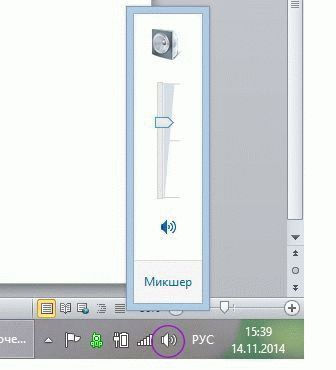
クリックした後、ウィンドウが開きます。再生装置が一覧表示されます。 あなたはテレビを除くすべてのものをオフにする必要があります。 数秒で90%のケースの90%がプラズマパネルのネイティブダイナミクスを引っ張ります。 響きたいですか? 通常、このような音響システムはホームシアターと一緒に来る。 デバイスのPolyistaの説明。 テレビからホームシアターへの音を伝達する方法はいくつかあり、誰でも望ましいケーブルを購入する必要性のための条件が与えられます。 ソースコントロールパネルと同様に、希望の音源を選択します。
テレビの一部に、手順はより頻繁に透明であり、装置の固有ベンスは切断されます。 その後、ムービーサポートがモノモードで記録されている場合は不安を落とします。 各自尊心のあるホームシアターはスプリッタの中にあり、チャンネルチャネルチャンネルのサウンドを簡単に分割します。
質問回答:テレビをコンピュータに接続するHDMI
- テレビはHDMIケーブルを見ません。 何をすべきか?
私たちは想定されているリスク:テレビの間違った源が誤って指定されています。 コンピュータ信号のターゲット(ターゲット)の忠実さを確認してください。 テレビのコントロールパネルを使用してください。 ソースメニューまたはキーを介して、またはHDMIは、ワイヤーが固定されているネストを正確に合わせるためにソースを達成します。 たとえば、HDMI 3の場合は、メニューにHDMIを入れる必要があります.3。Fn + F3またはF4ソフトキーのラップトップ側から(異なるモデルで異なるモデルで)、複製モードを選択します。

PC接続
まず、振り向く、それからあなたの裁量であなた自身を変えなさい。 デスクトップのコンテキストメニューを介して、静止コンピュータで同様の動作が行われます(解像度カウントの作成)、両方のデバイスをオンにする必要があります。
- テレビのHDMIケーブルを介して音がありません、画像は利用可能です、何をすべきか?
オーディオフローデバイスが正しくありません パソコン。 スピーカーアイコン(画面の右下)をクリックします。 再生装置を押すことで問題を解決してください。 開いているウィンドウで、テレビのスピーカーを除く再生装置を無効にします。 必要に応じて、インスタンスをアクティブにします(文字列は緑色になります)。
- テレビがHDMIを見て停止しました。
私たちは想定される危険があり、内訳は機器の変化によって先行されました。 新しいビデオカードを取り付けました。 そのような結果を見て、テレビは設定をリセットすることができます。 まず始めます。 管理は上記のものです。 信号源、割り当てを確認してください。 音、画像のパラメータ。
- ノートパソコンはHDMIテレビを見ません。
あなたはテレビ信号の正しい源を選ぶ必要があります。 有効なデバイスは互いに見えなければなりません。 標準のさまざまなバージョンのケーブルが機器と互換性がないという情報があります。 v1.3がある場合、この技術は働いていた、交換v1.4は写真の消失を引き起こしました。 ビデオカードの設定には、手動で2番目のモニタを追加する必要があります。 実際にデスクトップコンピュータを基準にしています。
参照:原因(テレビでHDMIが見えない)は少し。 主に機器を調整してください。 デバイスの電源を切った後、最後のTVファームウェアを入れることをお勧めします。一時停止は5分です。 手動で製品を手動で再起動することができます(ヘルプメニュー)、各モデルについて、正確なアクションのシーケンスが異なる:LG、Sony、Samsung - デバイスは機能を示しています。 管理に従って行動する。 別れ議会。 テレビのポートを確実に交互にやり直してください。メニューを介して画像の送信元を変更してください。 4つのHDMIネストからのケースがありました。たとえば、4番目のものです。 映画が見えば、違い、1,2,3 ...
読者は理解しなければなりません: オペレーティング・システム 窓が不完全です。 機器を作業するには、デバイスを数回再起動する必要があります。 それが起こる、プロはデジタル技術が拒否された理由を尋ねられますか? 肩をすくめた、Windowsは言う必要があります。 フレーズが手段を意味するのは命令的ですが、何らかの理由でフォーラムの問題が正確に有料のオペレーティングシステムに関係し、自由に配布されていません。 問題が運転していたので、さよならを言いたいのです。 私は議論することのポイントを見ません。
高デジタル技術の開発の時代には、接続されている接続を通じてテレビとコンピュータからすべての最善を尽くします。 DVI、HDMIまたはVGAコネクタの支援により、技術的なデバイス間でそのような特別な接続を作成することが可能です。 しかし、多くの場合、さまざまな理由で、これらの装置は互いに接触するようになったくない。 あなたがそれが彼らの出来事に基づいていることを知っているならば、あなたはいつでも問題を解決することができます。 一般的な問題の近似説明は、困難な状況でナビゲートするのに役立ち、それらを清算するための新しい方法を開きます。
それはHDMIとは何ですか?
HDMIは、高解像度ビデオデータとデジタルオーディオ信号を送信するのに役立つマルチメディアインタフェースです。 このタイプのケーブルは、テレビ、ゲームコンソール、自律ビデオプレーヤー、およびオーディオレシーバを接続するために広く使用されています。 モバイルデバイス そしてコンピュータ技術者。 ビデオをプレイしたり、大きな画面で写真を実演したい場合は、そのようなデバイスがなくてもできません。
現代のマルチメディア技術の製造業者は、デフォルトで標準のデバイス構成にHDMIコネクタを追加するようになりました。 AからDまでラテン文字がマークされており、サイズが異なる5つの基本的なタイプのポートがあります。 さらに、各タイプのHDMIケーブルは他の機能と適用範囲とは異なります。
その中で注目に値する価値があります 最近 可能性と利点は広く議論されています。 ワイヤレス接続 HDMiAdapters経由で接続すると。 外部から、それらはUSB-Bluetoothに似ており、コネクタだけが異なります。
あなたが見る - そして家の演劇の所有者はそれについて知っているべきです - それぞれのマルチメディア装置には再生元メニューがあります。 古い音楽センターを説明するのが最も簡単です。 通常は3ブロックがありました。
- カセットデッキの記録と再生。
- 放送を受けるためのラジオ。
- レーザーディスク。
そして彼らは同時に再生に取り組むことができませんでした。 セクションを特別なレバーで切り替える必要がありました。 現代の電話でさえ、多くの場合FMボタンがあります...テレビがHDMIが見えない理由を推測していませんか? それから続けます。 テレビの背面パネルにはいくつかの出力コネクタがあります。 その中には、随時VGAとHDMIの3つの花びらの「チューリップ」を見つけることができます。 このリストは通常\u200b\u200bこのリストに限定されず、手順を詳しく説明しています。 コンソールから(単一のHDMIポート付き)ボタンを1回押すかメニューを選択すると、ソースを選択できます。 ソースキーにすることもできます。 一般に、ソースがリストされているメニューで見つける必要があり、ケーブルが接続されているポートを正確に選択します。 そしてHDMIコネクタは2以上にすることができ、数を混同することが重要です。 (参照:テレビがハードディスクを見ないのか)
コンピュータは通常そのようなトリックを必要としません。 そして、したがって、信号を送信する場所に直接オプションはありません。 だが:
症状:
こんにちは、レスヤー
明らかに、PCのニーズは設定に必要です。 サポートされているTV値に従ってPC権限を追加します。
640 x 480 - 60Hz
800 x 600 - 60Hz
1024 x 768 - 60Hz
1280 x 768 - 60Hz
1280 x 1024 - 60 Hz
1360 x 768 - 60Hz
1440 x 900 - 60Hz
1680 x 1050 - 60Hz
こんにちは、Vyacheslav。
ノートパソコンの設定1360 * 768 60Hz、画像とトロイ。
あなたが書いた人の残りの権限を持つと、ビデオはまったくプレイされません(TVEIS上の黒い画面です)。
30.07.2014, 17:24
PC - Windows 7 64
01.08.2014, 12:13
コンピュータはHDMI経由でテレビを見るのをやめました
PC - Windows 7 64
問題:何も更新されなかった、何も変わらなかった - ただ一瞬の瞬間を停止しました。
システムのロールバックコンピュータのロールバック、ドライバを古い/新しく並べ替え、テレビで更新されます。
ビデオカードのHDMIポートとテレビが焼けている可能性がありますか?
こんにちは、Waterman4EG
HDMIケーブルの「HOT」接続/切断の場合、テレビのHDMIポートの障害が可能です。 したがって、HDMIケーブルを接続/無効にする前にテレビを無効にする必要があります。 別のデバイスをTVに接続してみて、画像が表示されていない場合は別のケーブルを使用してください。
Philips TV - ビクター
14.08.2014, 01:06
HDMIを介したテレビモードでは、画像はVGAよりも悪いです。PCモードでは、画像はVGA上のようなものですが、画面の端に沿って黒い境界があり、自動補完は切断されます。 VGA上のように、PCモードでオートコンプリートを有効にするか、通常モードで画像を設定することは可能ですか?
良い一日!
ビデオカードの出力パラメータの設定(解像度 - 1080R、周波数 - 60Hz)を確認してみてください。 その後、PD TV形式のキーを押しながら、「サイエントにはない」項目を選択します。
Philips TV - ビクター
15.08.2014, 17:56
モニターの解決を除いて、何も変更されなかった、1920 x 1080でした。 エッジの周りのバンドは、PCモードでは通常の範囲であった。
私に教えてください、あなたは「スケールではない」という画像フォーマットを選択しましたか?
10.09.2014, 14:35
10.09.2014, 16:36
32pfl7404H / 60テレビがあり、AVレシーバーDenon AVR-X500を取得しました。 HDMI(さまざまなケーブルと4つの入力すべてを試してみました)またはビデオを介して接続できません。 書き込み信号はありません。 問題と友達の作り方が何でしょうか。
こんにちは、怒りの怒り
10.09.2014, 16:47
こんにちは、怒りの怒り
他のテレビデバイスに接続されている画像が表示されているかどうかを指定します。レシーバが他のテレビに接続されているときに表示されますか?
12.09.2014, 17:50
PCがテレビに直接接続されている場合は、テレビの生産でSamsung Receiverが苦情なしに機能します。
こんにちは、怒りの怒り
対応するメニュー項目を介してデバイスを追加しようとしたかどうかを確認してください。 もしそうなら、受信機は装置として追加されますか?
08.11.2014, 08:10
こんにちは、Waterman4EG
別のデバイスをTVに接続してみて、画像が表示されていない場合は別のケーブルを使用してください。
16.12.2014, 18:15
そして私はそのような問題を抱えています - 私はRadeon 5770を持っていました、私はHDMI経由で彼女のPhilips 32pfl6636t / 12に接続しました、すべてがうまくいった!
私は自分自身の電源カラーRadeon R9 270を買いました、そして私は私のフィリップスをHDMI書き込みを介してそれに接続することはできません - サポートされていないビデオフォーマット(((((((((((((((((((((((
同時に、触媒はそれを見る!
私は5770を再び置き、すべてが見て、すべてがうまくいく!
ドライバの新しい14.9。 Windowsさえ再インストールしていない!
良い人を助けてください! 前もって感謝します!
17.12.2014, 16:58
私は私の隣人のコンピュータを試しました - 効果は同じです - 「ビデオ信号なし」。 テレビの更新がHDMIを定義しないため、テレビのアップデートが定義されていないことが可能ですか?
こんにちは、Waterman4eg。
他の機器からのイメージは? そうでなければ、HDMIポートが失敗した可能性があります。
Julia Orlova.
22.12.2014, 23:00
良い一日!
良い一日! ゲームコンソールまたはPCをHDMIポートを介してテレビに接続すると(すべて4つの出力を試してみる)画面に信号が表示されていない画像書き込みが表示されず、この時点でPCはテレビを見て定義します。 理由があるのでしょうか。
モデル42pfl6805h。
24.12.2014, 17:45
良い一日!
以前は、DVI-HDMIを介してRadeon PC上のビデオカードに接続されていました(私は他の何も覚えていません)。 次に、NVIDIA GeForce 7300 GTでビデオカードを変更し、問題が始まった。 コンピュータはテレビを見ていて、テレビの画像が2,3秒だけ表示されます(PCのロード時にPCのロード時、すなわちPCのPC設定中のみ)。 それからテレビの画像は消え、青い画面、そしてテレビが書き込みます:「ビデオはサポートされていません」。 理由があるのでしょうか。
こんにちは、Julia Orlova。
次のいずれかのモニタパラメータをPC設定に設定します。
640 x 480,60 Hz
800 x 600,60 Hz
1024 x 768,60 Hz
24.12.2014, 17:59
5.ウイルスや悪意のあるプログラムでの感染のためにコンピュータオペレーティングシステムを確認してください。 新規署名を持つ効果的なウイルス対策プログラムでコンピュータをチェックする必要があります。
6.テレビと外部信号源のHDMIポートの正常性を確認してください。 コネクタは、ケーブル接続順序の多重違反により燃焼または機械を損傷することができます。 HDMI規格では「HOT」ケーブル接続を可能にしますが、スイッチング時にはコンセントから両方のデバイスをオフにするだけでなく、テレビジョセットからアンテナケーブルを取り外します。
LG TVSでは、これがこのボタン(入力)です。
それをクリックして、ケーブルを接続したHDMIコネクタを選択します(アクティブになります)。
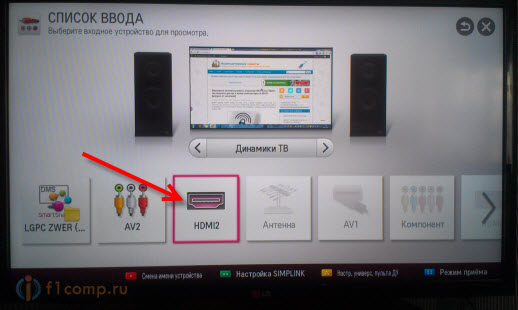

抵抗は数°以下でなければなりません。 まあ、それがそうであれば、それが多いまたはテスターがまったく何も示されていないならば、ケーブルは長い間、追加のワイヤを接続する必要があります。
コンピュータがテレビを表示しないため、主な理由
- 接続ケーブルが損傷し、誤って接続または偏向されます。
- コンピュータはテレビを定義しません。
- テレビは選択された接続方法をサポートしていません。
- ビデオカードのドライバまたは不在。
- インターフェースポートの損傷。
- 取り外し可能なビデオカードがコンピュータに取り付けられています。
- テレビやコンピュータの内部のスペアパーツに合わせてください。
2つのデバイスの調整操作でのトラブルシューティングの理由はロットになる可能性があります。 あなたが専門家ではない場合、自信を持ってあなたはケーブルに関連した排他的な外部の問題を診断することができます。
問題を解決します
コンピュータとテレビの共生における基本違反の原因を知ることは、問題を解消することができます。
トラブルシューティングアルゴリズム:
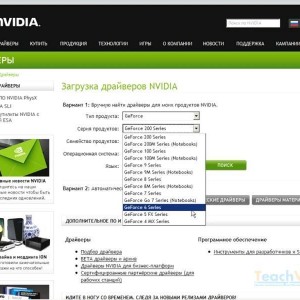
この機器の変化の前にそれが作られた可能性が最も高いです。 たとえば、新しいビデオカードが取り付けられています。 そのような結果を見て、テレビは設定をリセットすることもできます。 上記のリーダーシップで最初に始めます。 信号、目的などのソースを確認してください。これは、サウンドと画像にも適用されます。
- ラップトップにHDMIのテレビが見えない場合はどうなりますか?
ほとんどの場合は、テレビで正しい情報源を選択する必要があります。 有効なデバイスは互いに見えなければなりません。 さまざまなバージョンの標準のケーブルが機器と常に互換性がないという情報があります。 それで、あなたがv1.3を持っているならば、すべてがうまくいった、そしてv1.4で写真が表示されません。 ビデオカードの設定では、手動で2番目のモニターを追加する必要がありますが、より多くのデスクトップに関連しています。
切り替える方法 私が言ったように:指示を読んでください。 とにかく、ソフトウェア(BIOS経由で、さらにドライバを介して)は、出力を切り替えることはほとんど可能性がありません。 マザーボードのジャンパ(車載ビデオカードが使用されている場合)、またはビデオカード自体に。
に 現代世界 高デジタル技術は、VGAまたはHDMIコネクタを使用してテレビをコンピュータに接続する必要がありますが、さまざまな理由で、これらのデバイスは互いに見たくないため、機能しません。 そのような問題の最も一般的な原因を考慮してください。
- テレビを接続するために使用されているケーブルは壊れています。 それは以前に使用されているケーブルと共に、そして新しいものと共に起こり得る、工場結婚の確率を忘れないでください。 最も。 簡単な決定 接続ケーブルを交換します。
- ケーブルは正確に機能していますが、コンピュータのテレビは機能しませんが、コンピュータはテレビを定義しません。 おそらくTVメニューはVGAを介してコンピュータで操作を設定しません。 HDMI接続。 コンピュータ上では、ドライバが不安定であるか不安定な場合、ビデオカードドライバに問題があるかもしれません、オペレーティングシステムは外部ビデオデバイスに応答できません。 コンピュータにウイルスがあるかもしれません、それらのいくつかはブロックされています 様々な方法 外部機器を接続してください。
- コンピュータに接続されたテレビは、それが装置に接続されているいくつかの兆候を与え、コンピュータは同様の方法でも反応しますが、デバイスはまだ一緒に機能しません。 その理由は、再びビデオカードの運転手またはその不在者になることができます。 この場合は、空室状況を確認してください 最近のバージョン ビデオカード用のドライバ。 また、コンピュータ上では機能する機能が設定されていない可能性があります。 外部モニター。 この機能はビデオカードの設定で有効にできます。
- テレビとコンピュータは長い間正常に機能しましたが、ある時点で彼らは適切に機能しなくなった。 この場合、異なる作業オプションがあるかもしれません、たとえば、コンピュータやテレビが決定されているが機能しない。 もう一方のデバイスのみが決定されます。 もう一方のデバイスは定義されていません。 そのような状況にはいくつかの理由があります。
- 破壊ケーブル。
- コンピュータまたはテレビのインターフェースポートの損傷。
- このような故障で、コンピュータまたはテレビ(コンデンサ、ダイオード、ブリッジなど)の内部部分を取り付けることで、画像伝達関数、すなわちデバイスは互いに見えていますが、効果的には機能しません。 真実の原因は、エンジニアリングチェーンの栄養や部分の喪失の欠如です。
- すべての作業:テレビ、コンピュータ、接続コード、とにかく写真はありません。 取り外し可能なビデオカードがコンピュータに取り付けられているときにバリアントが可能であり、それは追加の電力を含み、これはコンピュータの収集時に何らかの理由で接続されていない。 外部装置との作業が追加の栄養を必要とし、ビデオカードはフルパワーで機能することができないことが明らかになります。
一般的な問題の近似説明はあなたが状況をナビゲートし、その排除のためにさまざまなオプションを試してみるでしょう。 ただし、電子機器の大規模な専門家ではない場合は、接続HDMIまたはVGAケーブルのテストを制限することをお勧めします。 この操作がテレビサービスセンターからプロフェッショナルなテレモールを呼び出すことができるようになるのを助けなかった場合、故障の理由(コンピュータ上のウイルスからチップの薄いはんだ付けまで)を迅速に判断し、それを排除することができます。家。
コンピュータまたはラップトップをテレビに接続すると、さまざまな方法で発生する可能性があります。
- VGAまたはD-SUDケーブル。 ほとんどすべてのモニター、PC、テレビがあります。 これは、ビデオファイルのすべてのニュアンスを与えないアナログ接続です。
- DVI。 もっとモダンなオプション。 アナログデバイスとデジタルデバイスで動作できます。 独自のサブクラスを持っています。
- Sビデオ。 彼に加えて、あなたはアダプタを購入する必要があります。
- RCAまたはチューリップ。 この方法でラップトップとテレビの接続はめったにありません。
- スカート。 このようなコネクタは現代のテレビモデルにあるため、人気のある方法です。
- HDMIケーブル。 コンピュータを接続するための良い選択肢。

共通の原因接続障害
テレビがラップトップが表示されず、接続が行われた場合、その理由は次のとおりです。
- ケーブルが間違って接続されているか、不良です。
- 設定エラーを監視します。
- ラップトップビデオカードまたはPCの誤った作業。
- テレビ自体またはその他のブランドには、パラメータは設定されていません。
テレビがHDMIと2番目のデバイスが表示されないのかをより詳細に分析します。
機器チェックの段階
- まず、ワイヤ接続の品質とコネクタの状態を確認する必要があります。
- 次に、コンピュータ設定の正確さを確認する必要があります。
- その後、ドライバの更新とビデオカードの設定が確認されます。
- マルウェアをスキャンするためのアンチウイルスプログラムを実行してください。
- ポートチェック 別のデバイスに接続することをお勧めします。
ケーブルを確認してください
PCに接続されているテレビが機能しなくなった場合、その瞬間が正しく構成されていた前に、ケーブルが出発または混乱していたことを意味します。 最初のオプションはより一般的です。 しかし、HDMIケーブルの最適な長さは床に横になるほど大きくなく、誰かの重い脚の下に入ることはそれほど大きくないので、それ以外の頻度ではもう少し少なくなります。
テレビの設定
機器を接続した直後にテレビがHDMIを介してラップトップを表示しない場合、ほとんどの場合、テレビ自体の信号のソースを選択する可能性が最も高いです。
コンピュータからの信号がない場合は、TVパネルで、「ログイン」ボタン、「ソース」、または「IMPUT」を見つける必要があります.LGの「HDMI」のLGからテレビにある場合があります。 開いているウィンドウとそこに、アクティブな入力のリストに目的のものを選択してください。 「OK」をクリックしてアクションを確認してください。

操作が終わった後も機器がまだ接続しない場合は、さらに診断を実行してください。
モニター設定
信号が右側のパスに沿ってテレビから来ていることを確認して、ラップトップ画面またはPCの診断、またはむしろ設定に移動します。 あなたはあなたのコンピュータの基本的な知識を持ってユーザーを使うことができます:
- 空き画面スペースを収穫して右ボタンをクリックしてください。
- 表示されるリストで、OSの種類に応じて「画面解像度」または「グラフィック仕様」を選択します。
- テレビの写真を表示するには、適切なオプションを選択します。 デバイスのパスポートでは、許容できる許可が書かれています。
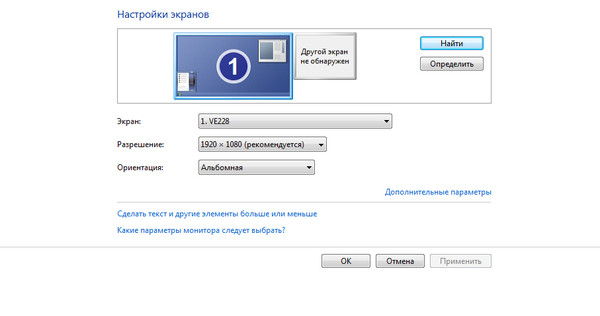
ラップトップにはすべてを簡単にするために。 同時に「FM」とF4ボタンを同時に保持するには、最適なオプションを維持するために選択されます。 その後、テレビへのノートパソコンが正しく接続され、画像がなくなるというエラーが発生します。
ビデオカードエラー
デバイス接続が機能しないもう1つの理由 - PCビデオカードの誤った機能。 この場合、ラップトップは別のデバイスを表示したり、画像を表示したりしません。
排除するためには、各デバイスモデルのグローバルネットワークにある新しいドライバを配置する必要があります。 要素を完全に再インストールまたは置換する必要がある場合があります。